隨著數字化辦公越發成熟,除了電腦之外,可移動的存儲設備也是眾多白領的工作剛需。當下,usb隨身碟已經成為我們日常辦公文檔複製、存放的必備工具了,但是usb隨身碟的清理失誤有時會導致重要文檔的丟失,今天教大家一招如何進行usb隨身碟數據修復。
一、什么是USB隨身碟?
隨身碟又稱快閃記憶體,是一種使用USB介面連接電腦,通常透過快閃記憶體來進行數據儲存的小型可攜式儲存裝置。一般USB隨身碟體積極小、重量輕、可重複寫入,面世後迅速普及並取代傳統的軟碟及軟碟機。有時讀卡機也會被歸類為隨身碟,但這類裝置的記憶晶片並不是內建的,而是可以抽換的記憶卡。所以對於需要經常出差的朋友來說都是非常不錯的選擇。
同時,如果usb隨身碟內存已滿就需要進行清理和梳理,刪除無用的舊文檔、損壞重複文檔、視頻音樂等等一些東西從而騰出使用空間。不過在優化usb隨身碟文檔的過程中,如果操作失誤就容易發生重要文檔丟失的情況,對此也不用過於擔心,我們可以通過第三方數據修復軟體來實現usb隨身碟數據修復,下面是Wondershare Recoverit軟體的操作步驟。
二、如何利用usb修復工具救回文檔?
本文提供了Wondershare Recoverit 的Windows版的詳細教程,如果大家使用的是Mac,可以下載Mac版本並按照以下類似步驟從USB驅動器救回文檔。
步驟1選擇USB閃存盤
確保USB驅動器已連接到電腦並已檢測到,然後選擇列表中的USB閃存驅動器。單擊“開始”以掃描已刪除文檔的過程。

步驟2從USB驅動器掃描已刪除的文檔
Wondershare Recoverit軟體將開始快速掃描以搜索已刪除的文檔。掃描完成後,大家可以預覽一些可復原的文檔。
注意:如果找不到已刪除或丟失的文檔,可以使用“全方位復原”模式再次掃描。它可以深度掃描和搜索USB驅動器中的更多文檔,雖然完成掃描過程需要更多時間。
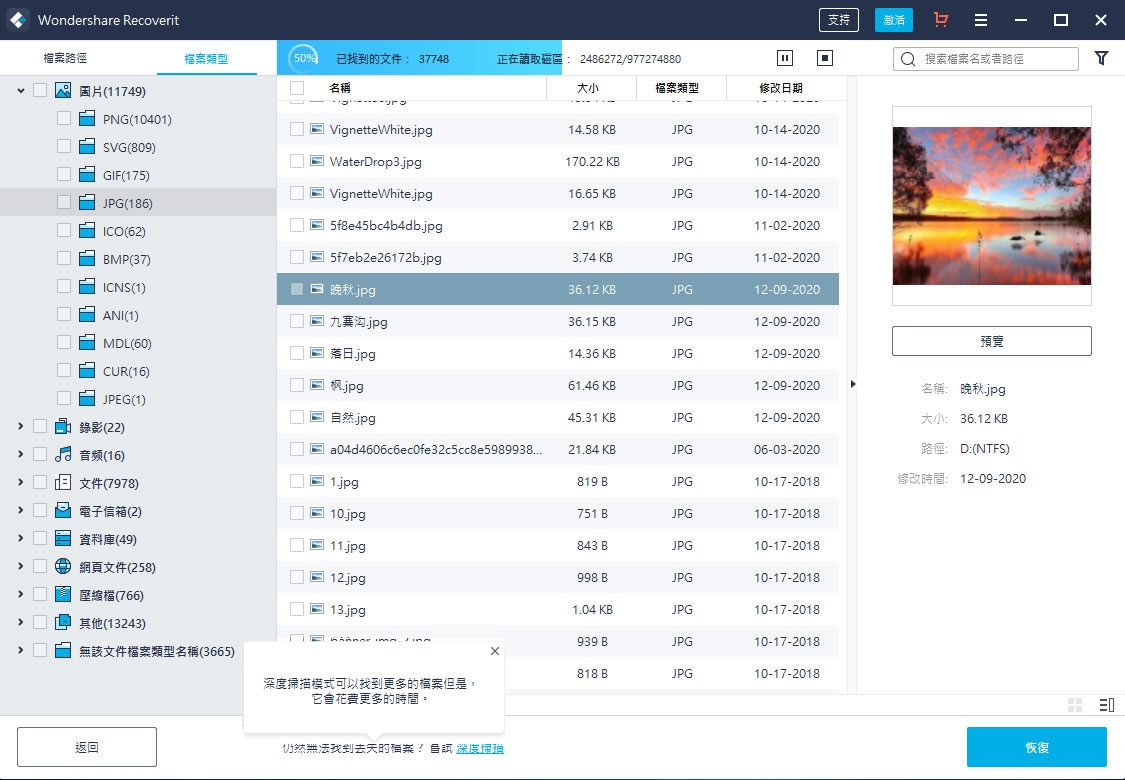
步驟3預覽並復原已刪除的文檔
掃描完成後,大家可以從掃描結果中檢查所有可復原的文檔。選擇要復原的救回文檔,然後單擊“復原”按鈕以復原數據。

注意:不要將所有復原的文檔保存在以前丟失數據的USB驅動器上,以免數據再次丟失或覆蓋。
現在,usb隨身碟使用越來越頻繁,正確處理usb隨身碟文檔也非常重要。在usb隨身碟容量較大的、文檔較多且複雜的情況下,定期的歸類梳理、清楚垃圾文檔等,提高它的利用率也降低文檔丟失的風險。如果在單個文檔較大不能拷貝的情況,可以對u盤進行格式化後再進行拷貝。
在必要的情況下,多被兩個usb隨身碟備份或者上傳郵箱以及其他網盤,畢竟網頁記錄只要不徹底刪除的情況下是能打開的,不過如果再次丟失也不用擔心,Wondershare Recoverit可以幫助我們進行第二次修復。

Quintela
staff Editor
一般評分4.5(105人已參加)